
【会社員とスナップ】撮れ高をちょっと上げる方法
都市の美しさに魅せられ、
東京を中心にスナップしているnobです。
会社員として働きながらスナップをしていますが、
以前の記事でも書かせていただいた通り、
育児、家事もしながらなので、
しっかり時間をとって、スナップが難しいです。
普段の生活、仕事を少し効率よく終わらせて、
1日15〜20分くらいの時間で撮影を楽しんでいます。
以前は効率よく撮影する方法について記載したのですが、
今回は撮れ高を上げるちょっとした工夫について
お話しさせていただければと思います。
機材の迷いを減らす
以前の記事から少し変わったところがあり、
50mm単焦点レンズだけでスナップしてましたが、
最近、高倍率ズームを持ち歩くようになりました。
レフ機時代のレンズと比較すると
コンパクトで軽くなっているのですが、
使用しているレンズはTAMRON 50-400mmで、
デカくて重たいレンズです。
変更した理由は撮りたい写真があるから、
なのですが、ちょっと迷うこともあります。
場所だけ決めて、ふらっと歩いて、
というスタイルは時間が足りないので、
予め、この場所で、この写真を撮りたい、
ということを決めてから撮りに行きます。
Apple純正のマップアプリやGoogleマップを使うと、
都市を3Dで見ることができるので、
この辺りから撮れば良いな、
という目処をつけたりしています。
その際に最後までわからないのは、
この写真を撮るには焦点距離がどれくらいなのか
ということです。
これを解消するために高倍率ズームを使いますが、
現地に行ってあたふたしないように、
もう一つ、取り組んでいることがあります。
事前にロケハンしておく
僕が撮りにいく場所は、そんなに数がありません。
被写体として多いのは東京の観光地になっているような
見た瞬間に東京だなと分かるシンボルです。
例えば東京タワーやスカイツリー、
東京駅や銀座、新宿や渋谷のオフィスビル群です。

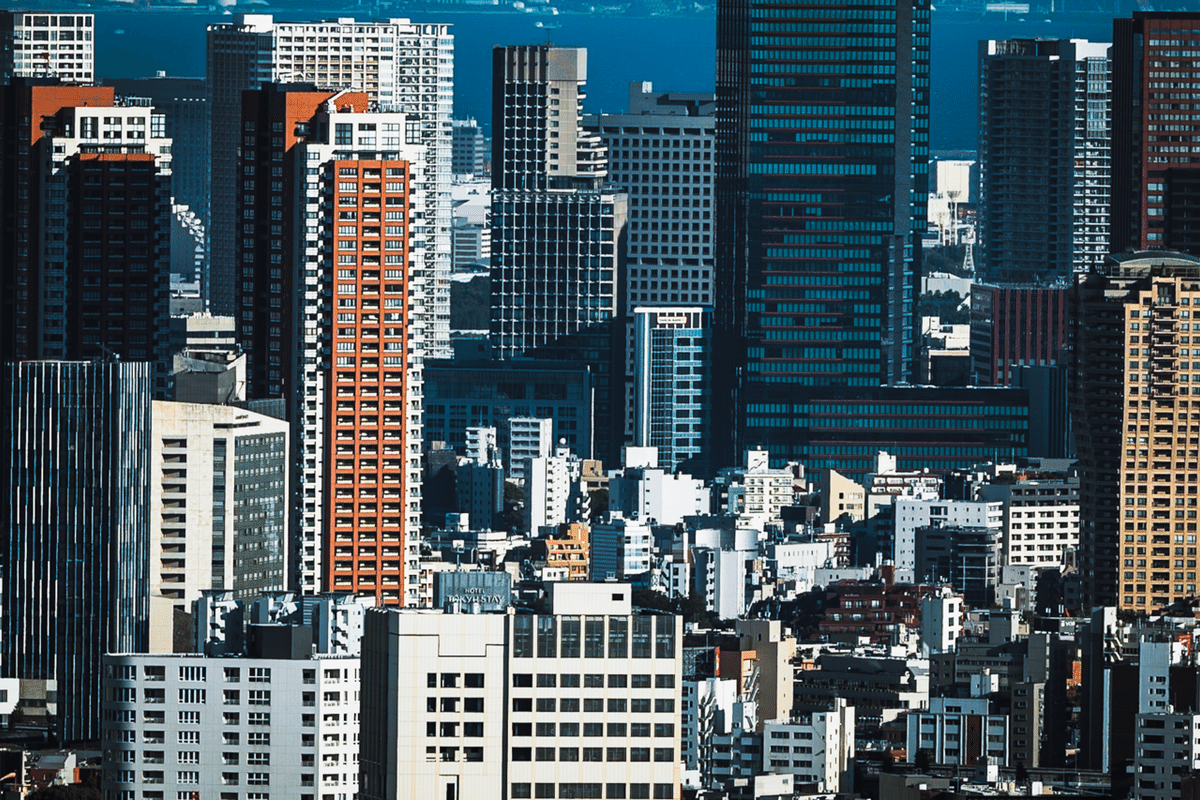
同じ場所に何度も通うこともあるので、
次に来た時に、とロケハンをすることが多々あります。
というのも、同じタイミングで撮れれば良いですが、
天気がイマイチだったり、
期待する時間の光でなかったりするので、
次は晴れた日の夕方に、と想定して、
撮りたい場所を調べたりしています。
便利なスマホカメラ
ロケハンの時に大活躍するのがスマホです。
特別なアプリは入れておらず、
僕はiPhone15 proを使っているので、
純正のカメラを使うようにしています。
選択した理由は、ズームが細かくできること、
撮影後にEXIFデータを確認できること、
この2つの理由です。
本当はスマホで撮るなら、
Lightroomアプリが良いのですが、
こちらのカメラは焦点距離ではなく
レンズしか選択できないからです。
※知らないだけで出来たらごめんなさい。
撮影地に行ったら、撮りたい画角に合わせて、
パッと撮ってデータを確認するだけ。
事前ロケハンとしてはこれで終わりです。
実際のデータを見てみる
以前、東京タワーを撮りたくて、
定番の撮影スポットに事前ロケハン、撮影に行きました。
事前ロケハンで撮影した写真はこんな感じです。

その時のデータがこちらです。
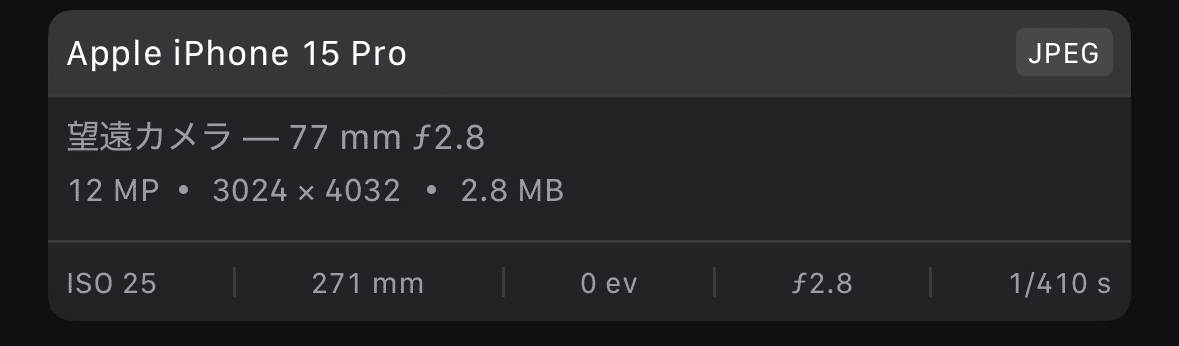
iPhoneの写真もデジタル処理がかかるので、
割と綺麗に撮れていますが、
デジタルズームで撮った写真は編集に耐えられないので、
後日、ズームレンズを持って行くことにしました。
実はこのタイミングではレンズが手元になく、
距離がわからない状態だと、
望遠側が300mmなのか、400mmなのか、
それとももっと必要なのかわかりませんでした。
事前に確認したことで、必要なレンズはこれだ、
と把握ができたので、
適切なレンズをレンタルできました。
天気や時間、日の入りなどを確認したうえで、
今日だな、と思った日に撮影に行った写真がこちらです。

撮りたいと思っていた写真が撮れました。
当日のデータはこちらです。
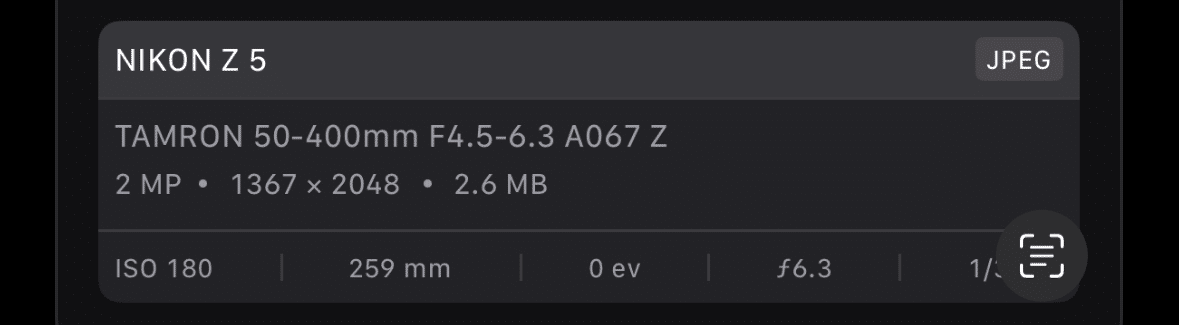
スマホデータよりはちょっとだけ広くなりましたが、
ロケハンデータと同じような感じで撮れました。
こんな感じで、最近は写真を撮ったりしています。
撮影スタイルは人それぞれなので、
自分の撮影方法が良い、ということではなく、
こんな方法もあるよ、という感じで
捉えていただければと思います!
最後までお読みいただきありがとうございました!
良ければこちらの記事もご覧ください。
普段はXやThreadsで写真を投稿しています。
フォローしていただけると嬉しいです!
